Если вы никогда не пользовались текстовыми полями в Microsoft Word, вы упускаете удобную функцию. Вот краткое введение в их использование
 Image Credit: dennizn/Depositphotos.
Image Credit: dennizn/Depositphotos.
Набрать документ в Microsoft Word очень просто: достаточно щелкнуть на пустом документе и начать печатать. Конечно, Word предоставляет массу возможностей для форматирования, шрифтов и прочего, чтобы сделать ваши документы особенными
Одной из таких опций является текстовое поле. Зачем нужен специальный инструмент для вставки текста, если его можно набрать в любом месте документа Word? Давайте вкратце рассмотрим, как добавить настраиваемые текстовые поля и почему вам это может понадобиться
Как добавить текстовое поле в Word

Открыв документ Word, перейдите на вкладку Вставка. В разделе Текст вы увидите запись Текстовое поле
После щелчка вы увидите множество встроенных опций. Они варьируются от базового Простое текстовое поле до более сложных вариантов, таких как Полосатая боковая панель. Просто щелкните нужный вариант, чтобы вставить его в документ
Word разместит текстовое поле в позиции по умолчанию с некоторым общим текстом. Далее вы можете настроить его в соответствии со своими потребностями
Как настроить текстовые поля в Word

Когда текстовое поле вставлено в документ, вы можете щелкнуть и перетащить его контур, чтобы переместить его в любое место на странице. Захватив одну из ручек, можно изменить размер поля
Дважды щелкните внутри рамки, чтобы выделить текст-заполнитель и вставить свой собственный. Когда вы работаете внутри текстового поля, используйте панель Формат в верхней части страницы, чтобы изменить цвета, стиль шрифта, выравнивание и многое другое
Зачем использовать текстовые поля в Microsoft Word?
Для простых документов со стандартными макетами текстовые поля, скорее всего, не нужны. Но они могут стать приятным штрихом для более динамичных статей. Они идеально подходят для притянутых цитат, привлекая внимание к наиболее важным частям вашей статьи. Вместо этого их можно использовать для статистических отступлений или графически отличающегося текста
Попробуйте использовать текстовые поля в своем следующем документе, чтобы придать ему интересный штрих! Чтобы узнать больше о Microsoft Word, ознакомьтесь со скрытыми функциями Microsoft Word, которые облегчают жизнь, и о том, как добавлять водяные знаки в документы Word
Image Credit: dennizn/Depositphotos


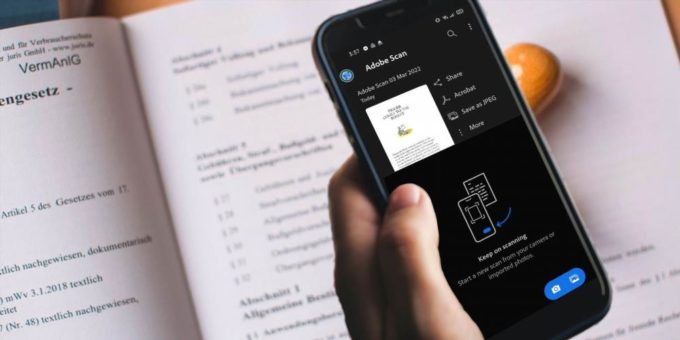

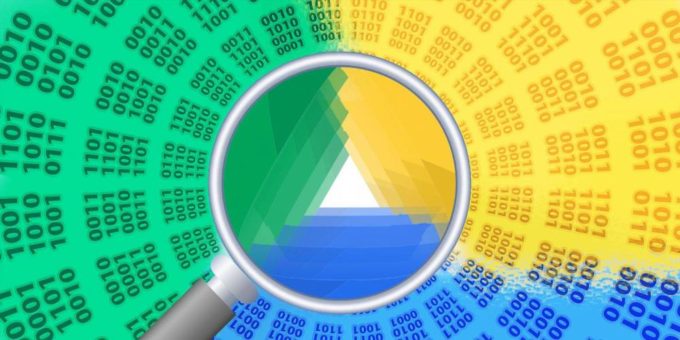






Комментировать